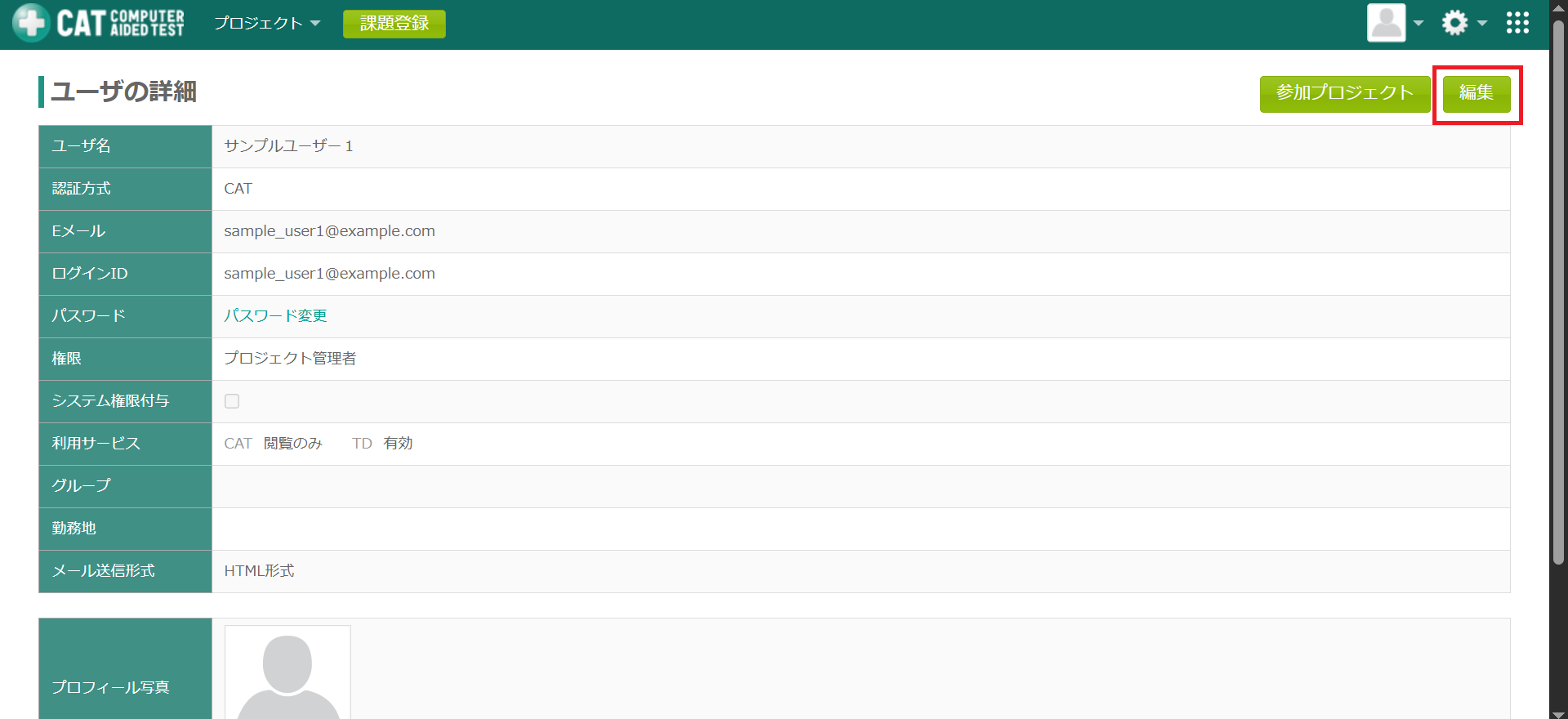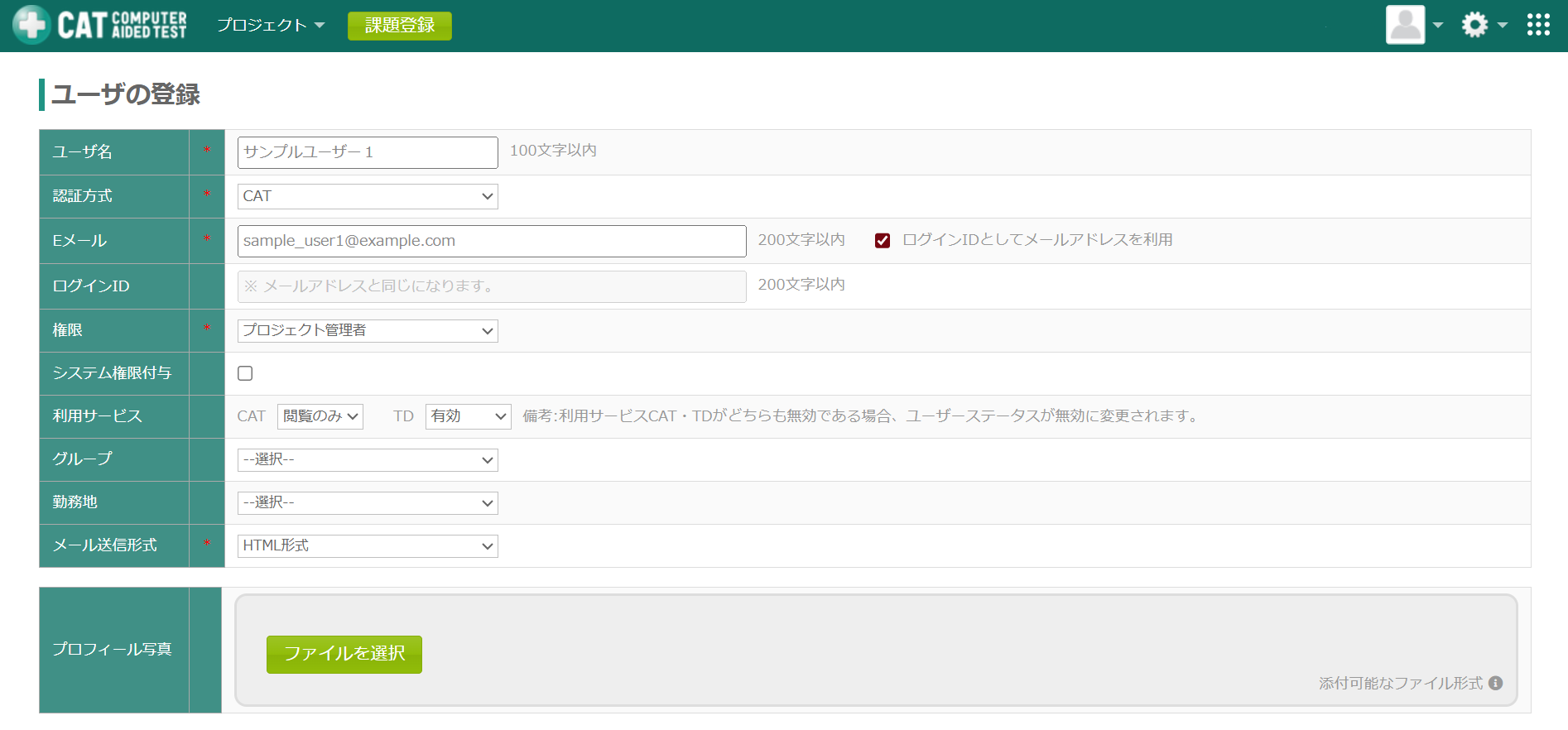ユーザを追加・編集する
ユーザの追加
ユーザを追加する方法を説明します。ユーザーを一括登録したい場合は、ユーザーを一括登録するを参照してください。
-
ヘッダーのドロップダウンからユーザ管理を押します。

-
「新規登録」ボタンを押し、ドロップダウンの「登録」を押します。
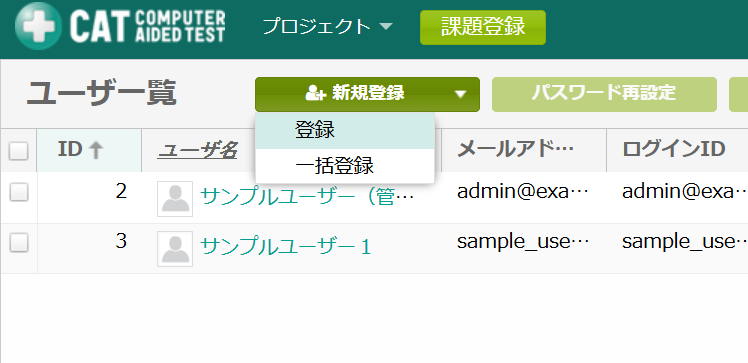
-
ユーザ情報を入力し、「登録する」ボタンを押します。
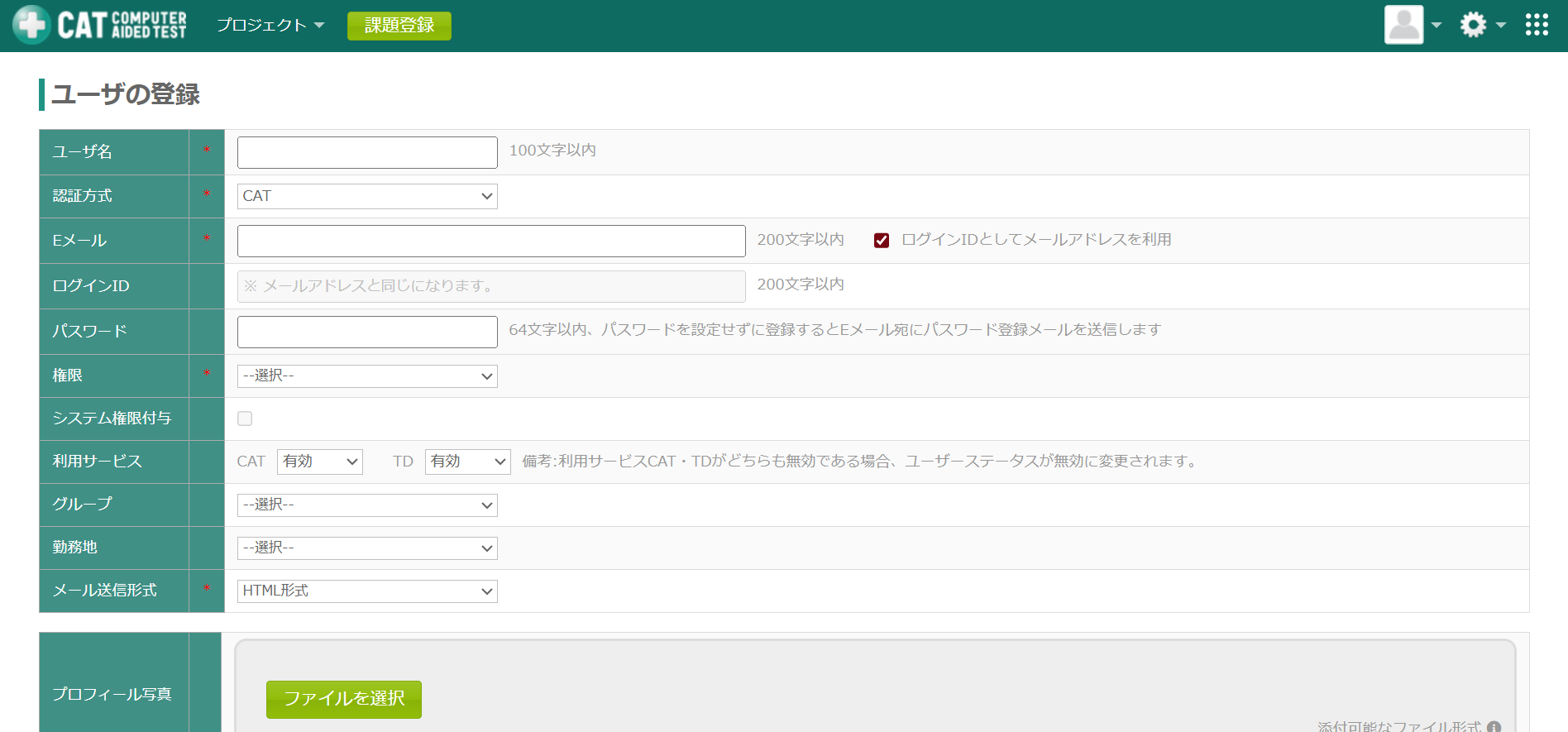
| 項目 | 説明 | ||||||||
|---|---|---|---|---|---|---|---|---|---|
ユーザ名 |
ユーザ名称を入力します。 |
||||||||
認証方式 |
「CAT」か「認証設定」で登録した外部認証を選択します。 外部認証を選択した場合、設定内容により設定可能項目が変動します。 |
||||||||
Eメール |
CATから登録いただいたメールアドレスにメールが送信されます。 |
||||||||
ログインIDとしてメールアドレスを利用 |
CATでは、ログインIDにメールアドレスの利用を推奨します。初期表示はチェックがついており、ログインIDへの入力が不可です。ログインIDとメールアドレスを個別に設定したい場合はチェックをはずしてください。 |
||||||||
ログインID |
ログインIDを入力します。 |
||||||||
パスワード |
パスワードを設定します。設定できるパスワードの長さは8~64文字です。 ※メールアドレスを設定した場合、パスワードを空欄で登録するとメールアドレス宛にパスワード設定メールが送信されます。メールアドレス未設定の場合、初期パスワードの設定は必須です。 |
||||||||
権限 |
プロジェクト管理者、メンバー、ゲストの3つの権限から選択できます。 権限による違いについてはユーザー権限についてを参照してください。 |
||||||||
システム権限付与 |
システム管理権限を付与します。管理者権限はプロジェクト管理者権限のユーザーに対してのみ付与できます。少なくとも1人の管理者を用意する必要があります。 |
||||||||
利用サービス |
ユーザごとのCAT/TDサービスの利用ステータスを入力します。CATとTDそれぞれで設定が可能です。
|
||||||||
グループ |
「システム設定 > グループ管理」で登録したグループを選択します。 |
||||||||
勤務地 |
「システム設定 > その他設定」で登録した勤務地を選択します。 |
||||||||
メール送信形式 |
受信したいメールの送信形式を選択できます。なお、メール送信形式がHTML形式以外である場合にも、レポートメールはHTML形式で送信されます。 |
||||||||
プロフィール写真 |
ユーザのプロフィール写真を登録します。 プロフィール画像はCATにて100KB程度に圧縮して登録します。 |